Ci sono molte ragioni che è necessario eseguire il backup dei messaggi di testo sul tuo iPhone. Prima di liberare spazio ed eliminare i vecchi SMS, devi salvare i messaggi su un altro dispositivo o server cloud. Attualmente, sempre più persone usano i loro telefoni al lavoro. Devono memorizzare messaggi importanti per evitare la perdita di informazioni. Questa guida ti spiega i modi più semplici per portare a termine il lavoro senza competenze tecniche.
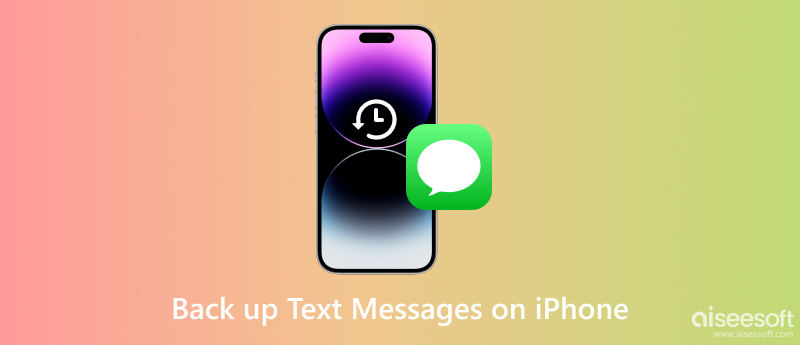
Il posto migliore per eseguire il backup dei messaggi di testo sul tuo iPhone è un computer. Tuttavia, iOS non può trasferire direttamente i dati con Windows. Di conseguenza, avrai bisogno di uno strumento di backup degli SMS, ad esempio FoneLab Backup e ripristino dei dati iOS. È l'opzione più semplice per salvare i messaggi SMS dal tuo iPhone al PC.

Scarica
FoneLab Backup e ripristino dei dati iOS: il miglior strumento di backup degli SMS
Sicuro al 100%. Nessuna pubblicità.
Sicuro al 100%. Nessuna pubblicità.
Avvia il miglior strumento di backup SMS per iPhone dopo averlo installato sul tuo PC. C'è un'altra versione per gli utenti Mac. Collega il tuo iPhone alla stessa macchina con un cavo Lightning e fai clic su iOS Data Backup pulsante per eseguire la scansione dei dati sul telefono.

Dopo la scansione dei dati, ti verrà presentata la finestra del tipo di dati. Assicurati di selezionare la casella accanto a Messaggi e allegati. Se desideri eseguire il backup anche delle chat di WhatsApp, seleziona il file WhatsApp e allegati scatola.

Finché sei pronto, fai clic su Avanti pulsante per iniziare a salvare gli SMS sul tuo iPhone sul tuo PC. Se sul telefono sono memorizzati molti messaggi, potrebbe essere necessario un po' di tempo per completare il processo. Quando vedi il Complimenti finestra, chiudere il software e scollegare il ricevitore.

Ogni volta che vuoi leggere i messaggi, puoi aprire il backup sul tuo PC o ripristinarli sul tuo dispositivo.
iCloud è l'archivio cloud per ogni utente iOS. Apple offre 5 GB di spazio di archiviazione gratuito dopo l'acquisto di un iPhone o iPad. Inoltre, gli utenti possono acquistare piani per espandere la capacità di archiviazione. Con iCloud, puoi eseguire il backup dei messaggi di testo sul tuo iPhone o iPad senza un computer. Lo svantaggio è che puoi recuperare i messaggi solo ripristinando il file backup di iCloud. Significa che i dati correnti sul tuo iPhone verranno cancellati.
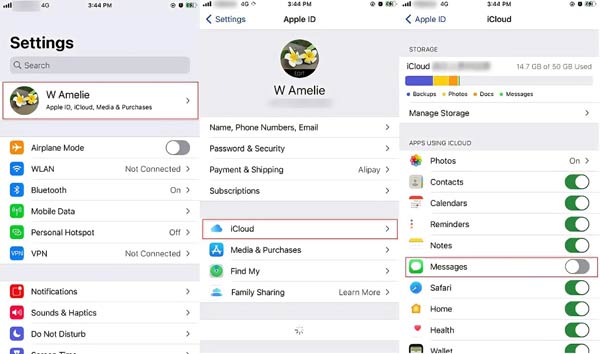
Quando elimini SMS importanti e vuoi recuperarli dal backup iCloud, devi prima cancellare il tuo dispositivo. Quindi ripristina un backup iCloud corretto durante il processo di installazione.
Un altro modo per salvare i messaggi di testo sul tuo iPhone è l'app iTunes o Finder. È in grado di eseguire il backup di un intero dispositivo iOS su un computer tramite un cavo USB. Pertanto, è una buona scelta se non si dispone di una connessione Internet. Il difetto è che devi creare un intero backup per il tuo dispositivo ma non salvare gli SMS in modo indipendente. Simile al backup iCloud, puoi ripristinare i messaggi di testo solo dopo aver riscritto il backup sul tuo iPhone.
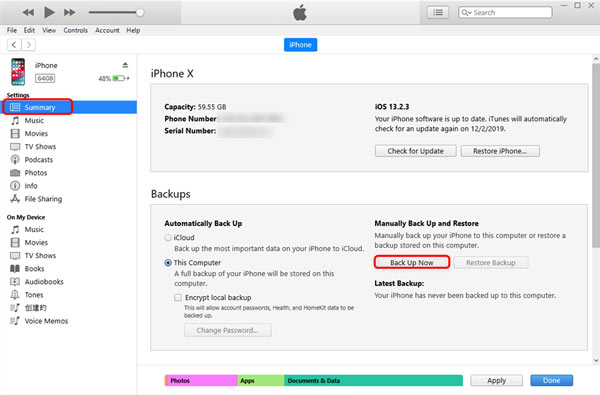
Su macOS Catalina 10.15 o successivo, seleziona il nome del tuo iPhone sul lato sinistro nel Finder e spostati su I backup la zona. Selezionare Esegui il backup di tutti i dati sul tuo iPhone su questo Mac e fare clic su Esegui il backup ora pulsante.
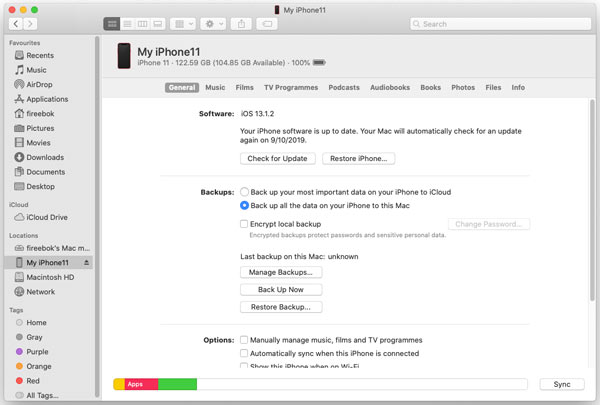
Il backup di Apple salva i messaggi di testo?
Secondo Apple, iTunes esegue il backup di tutti i dati sul tuo iPhone inclusi foto, musica, video, dati delle app, messaggi di testo, iMessage e altro. Quindi, il backup di Apple salva i tuoi messaggi di testo sul tuo iPhone.
Come faccio a salvare l'intera cronologia del mio testo?
Puoi caricare messaggi di testo dal tuo iPhone su iCloud o creare un backup iTunes per l'intero dispositivo. Per salvare l'intera cronologia dei testi sul tuo iPhone su un computer, avrai bisogno di uno strumento di terze parti, come FoneLab e 3uStrumenti.
Puoi scaricare messaggi di testo da iPhone su un computer?
A trasferire messaggi di testo dal tuo iPhone al computer, devi eseguire un backup del tuo dispositivo utilizzando iTunes o Finder. Non è possibile scaricare direttamente SMS da un iPhone su un computer.
Conclusione
Seguendo la nostra guida, dovresti imparare almeno tre modi per farlo eseguire il backup dei messaggi di testo dell'iPhone. iCloud ti consente di portare a termine il lavoro con la connettività di rete. iTunes o Finder possono salvare i tuoi SMS su un PC o Mac tramite un cavo USB. Per eseguire il backup degli SMS in modo indipendente, FoneLab iOS Data Backup and Restore è l'opzione migliore. Se hai altre domande su questo argomento, non esitare a scriverle sotto questo post.

La scelta migliore per eseguire il backup dei dati da iPhone / iPad / iPod a Windows / Mac e ripristinare dal backup dei dati iOS su dispositivo / computer iOS in modo sicuro ed efficiente.
Sicuro al 100%. Nessuna pubblicità.
Sicuro al 100%. Nessuna pubblicità.